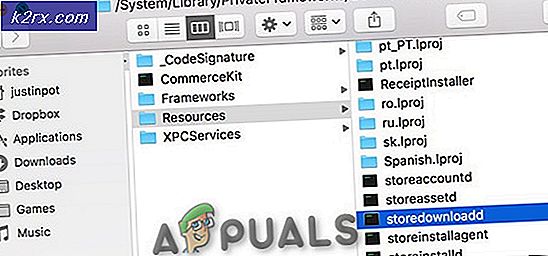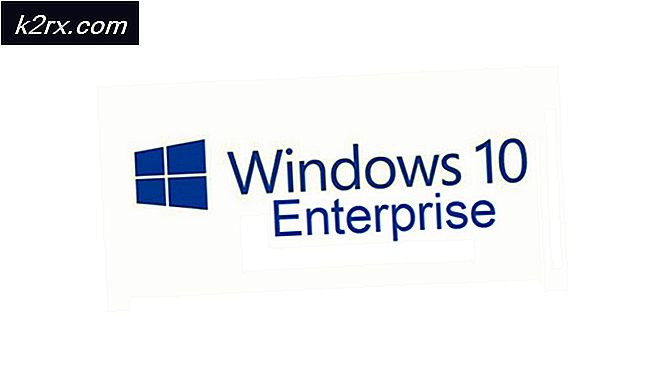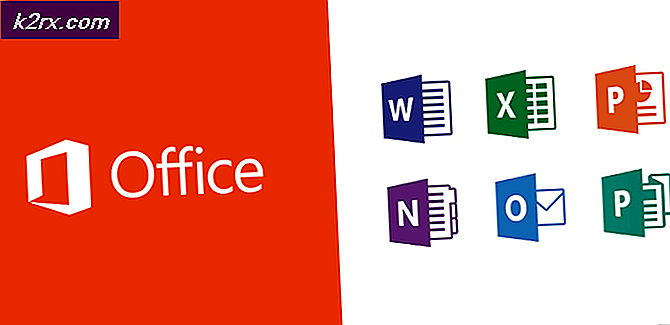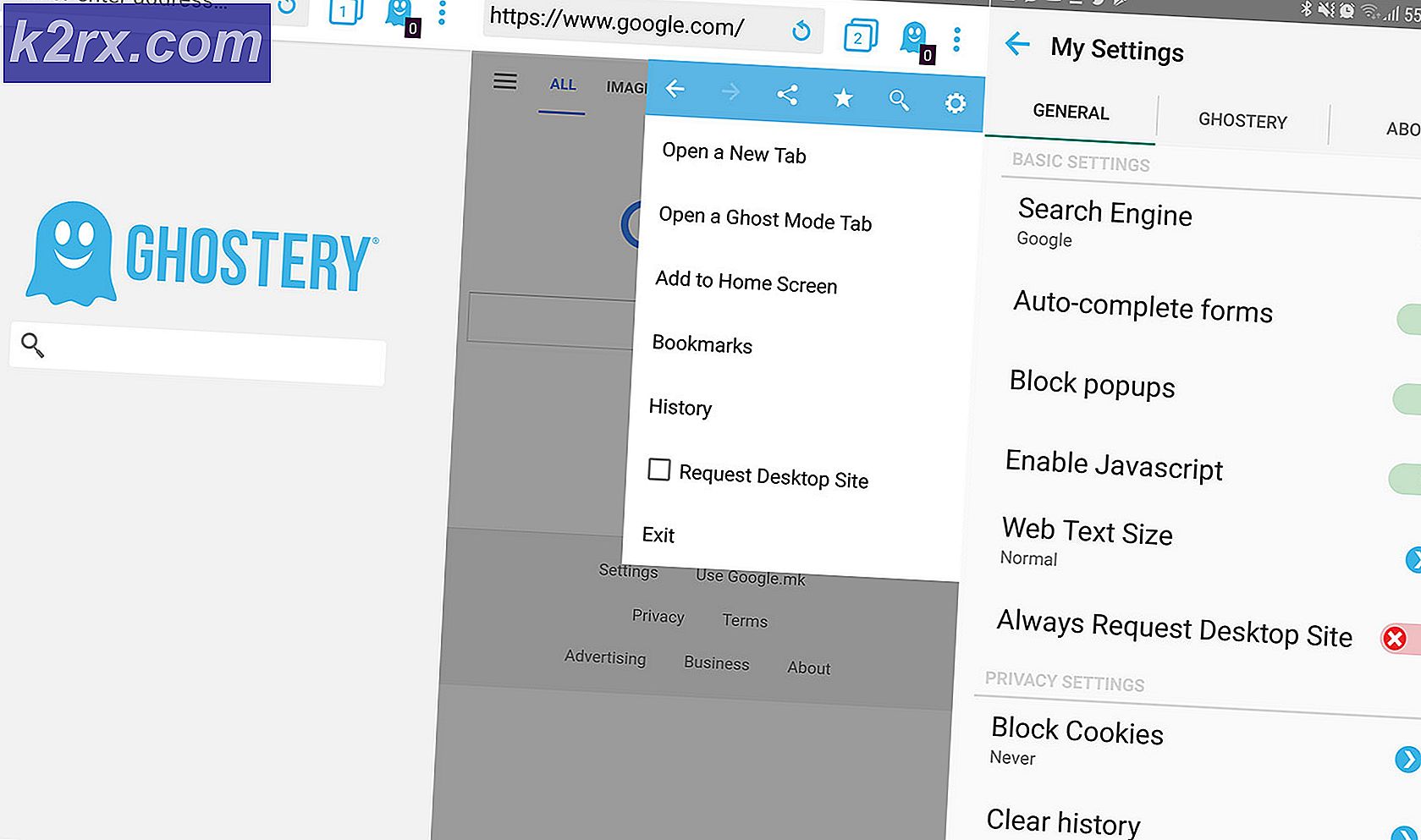Hvordan fikse Warframe-krasj
Warframe er et gratis rollespill som er utviklet av Digital Extremes. Den ble først og fremst opprettet for PC-spill, men gikk raskt til Xbox og PS4. Spillet spilles mye og har vist seg å være et av de mest populære spillene gjennom tidene.
Til tross for populariteten til spillet, kom vi over en rekke situasjoner der brukere ikke klarte å spille spillet på grunn av at det stadig krasjet igjen og igjen. Det er flere varianter av krasj, det vil si at spillet krasjer umiddelbart etter at du har logget inn eller krasjer periodevis under spillet.
Her, i denne artikkelen, vil vi gå gjennom alle årsakene til hvorfor dette kan forekomme for deg, og hva er løsningen som er involvert for å løse problemet.
Hva fører til at Warframe krasjer?
Etter å ha mottatt flere brukerrapporter, kom vi til at krasj skjedde på grunn av flere forskjellige årsaker. Noen av grunnene til at Warframe krasjer er, men ikke begrenset til:
Før du starter løsningene, må du sørge for at du er logget på som administrator på datamaskinen din og har en aktiv åpen internettforbindelse.
Forutsetning: PC-krav
Før vi begynner med feilsøking, bør du først sjekke om PCen din oppfyller alle kravene på datamaskinen din for å kjøre Warframe i det hele tatt. Du bør ha 'minst' minimumskravene, men selv det garanterer ikke at du ikke vil ha noen problemer.
Her er de offisielle minimumskravene som erklært av Warframe.
OS: Windows 7 64-bit (32-bit støttes ikke) Prosessor: Intel Core 2 Duo e6400 eller AMD Athlon x64 4000+ (~ 2,2 GHz dual core CPU) Video: Grafikkort med DirectX 10+ Hukommelse: 4 GB RAM Oppbevaring: 30 GB tilgjengelig HD-plass Internett: Bredbånd Internett-tilkobling
Løsning 1: Bekrefte spill- og hurtigbufferfiler
Det første trinnet i feilsøking av spillet bør være å sjekke om installasjonsfilene er fullstendige, og at det ikke er noe avvik i dem. Det samme gjelder cache-filer. Cache-filer, som forklart tidligere, brukes til å lagre midlertidige konfigurasjoner og innstillinger på datamaskinen din. Hvis disse hurtigbufferfilene er korrupte eller ufullstendige, lastes spillet inn dårlige data og vil derfor krasje hver gang de er tilgjengelige. Det samme scenariet gjelder for spillfiler. I denne løsningen vil vi validere integriteten til spill- og cache-filene og fikse forstyrrelser.
Vanligvis lanseres Warframe gjennom Steam eller til og med som en frittstående bærerakett. I begge tilfeller kan vi bekrefte spill- og hurtigbufferfilene ved hjelp av innstillingene.
- Start Warframe og klikk på utstyr ikonet øverst til høyre på skjermen.
- Når innstillingene åpnes, klikker du på Bekrefte tilstede under Last ned hurtigbuffer. Du kan også gjøre en Defrag etter at du har fullført bekreftelsesprosessen.
- Start datamaskinen på nytt helt. Start spillet nå og sjekk om problemet er løst.
Løsning 2: Starter i vindmodus
Før vi prøver andre intensive løsninger, bør vi først prøve å starte spillet i Windowed-modus. Dette er ikke noe nytt; hvert spill innimellom har problemer når det vises i fullskjermmodus. Her kan du prøve å deaktivere fullskjerm. Dette vil starte spillet i Windowed-modus, og du kan enkelt dra kantene til skjermen for å spre det ut.
- Start spillinnstillingene som vi nettopp gjorde i den forrige løsningen.
- Nå, fjern merket muligheten for Full skjerm.
- trykk Ok for å lagre endringer og avslutte. Start datamaskinen på nytt og sjekk om problemet er løst.
Løsning 3: Endring av innstillinger i spillet
Den siste endringen vi vil gjøre i spillet før vi går videre og prøver mer direkte løsninger er å senke grafikken og spillingen. Hvis spillet er for tungt og legger en belastning på systemet ditt, vil du oppleve flere problemer, inkludert krasj. Her i denne løsningen vil vi starte spillet og endre innstillingene i spillet.
- Start Warframe og trykk Esc for å åpne menyen. Nå klikker du påAlternativer
- Naviger til Vise kategorien og angi skjermmodus som Windowed. Du kan også redusere grafikkinnstillingene. Neste, under overskriften til Grafikkvalitet, endre forhåndsinnstillingen til Lav.
- Lagre endringer og avslutt. Start Warframe på nytt og sjekk om problemet fortsatt vedvarer.
Løsning 4: Installere DirectX på nytt
DirectX er utgitt av Microsoft og er en serie APIer som er kjerneelementer i de fleste spillene. Hvis DirectX ikke er riktig installert på datamaskinen din, eller hvis du har en eldre versjon, kan det føre til problemer som den som diskuteres. I denne løsningen installerer vi DirectX på nytt.
- Naviger til det offisielle Microsoft-nettstedet og last ned installasjonsprogrammet derfra.
- Etter at du har lastet ned filen til et tilgjengelig sted, kjører du den kjørbare filen med administratorrettigheter og installerer DirectX. Hvis den allerede er installert, bør du vurdere å gjøre en riktig installering på nytt hvis noen moduler mangler.
- Start datamaskinen på nytt og sjekk om spillet slutter å krasje.
Merk: Du kan også velge en annen versjon av DirectX fra Warframe-innstillingene. Veksl mellom DirectX 11 og 10 og se hvilken som fungerer for deg.
Løsning 5: Kontrollere motstridende applikasjoner
Til tross for at Warframe var ganske lenge, kom vi over flere tilfeller der det var applikasjoner som var i konflikt med spillet. Disse applikasjonene går vanligvis inn i en løpetilstand med spillet eller frigjør ikke noen viktige ressurser på datamaskinen som får den til å ha problemer når du spiller. Vanligvis løser applikasjoner denne oppførselen ved å gi ut en oppdatering, men det er mange tilfeller der dette tar tid og spillet fortsetter å krasje.
Her kan du enten feilsøke deg selv eller sjekke listen over applikasjoner som er oppført nedenfor og se om noen av dem er installert på datamaskinen din. Hvis de er det, kan du enkelt deaktivere dem en etter en og deretter prøve å starte Warframe. Noen av applikasjonene som er kjent for å være i konflikt med Warframe er:
Razer Chrome SDK Razer Synapse Raptr Overlay Baidu IME Rivatuner Lucid Software
Her er metoden for hvordan du kan avinstallere et program fra datamaskinen din.
- Trykk Windows + R, skriv “appwiz.cpl”I dialogboksen og trykk Enter.
- En gang i applikasjonsbehandling, søk gjennom alle oppføringene for ønsket program, høyreklikk på det og velg Avinstaller.
- Start datamaskinen på nytt etter at du har avinstallert programmene, og kontroller deretter om problemet er løst.
Løsning 6: Endring av Warframe Tools-fil
En annen løsning som vi så fungerte for mange mennesker, endret Warframe Tools-filen i installasjonskatalogen din. Warframe lagrer konfigurasjoner og innstillinger for verktøyene den bruker i driften i disse filene. Hvis denne filen er skadet, vil du definitivt oppleve problemer, og spillet krasjer ofte. I denne løsningen vil vi navigere til installasjonskatalogen og slette verktøyfilen fullstendig. Når Warframe starter igjen, vil den merke at filen er tom og vil initialisere alle standardkonfigurasjonene på nytt, som forhåpentligvis vil løse problemet ditt.
- Forsikre deg om at alle forekomster av Warframe er lukket.
- Trykk nå på Windows + E for å starte Windows Utforsker og naviger til følgende filsti:
C / programfiler (x86) / steam / steamapps / common / warframe / tools / windows / x64 /
Merk: Hvis du har Steam installert i en annen katalog, kan du alltid navigere dit.
- Søk nå etter følgende fil:
discord_game_sdk.dll
- Høyreklikk på den og åpne den med en tekstredigerer. Dette kan være Notisblokk eller noe annet program.
- Trykk nå Ctrl + A. og trykk på Backspace for å slette alt innholdet. Lagre filen og avslutt.
- Start datamaskinen på nytt og start Warframe igjen. Sjekk om problemet er løst.
Merk: Du kan alltid klippe-lime innholdet av filen til et annet sted i tilfelle du trenger å få den tilbake.
Løsning 7: Deaktivering av NVIDIA PhysX
NVIDIA PhysX er en motor utviklet av NVIDIA og lar prosessoren muliggjøre sanntidsfysikk i spill og andre programmer. Det tillater også GPU-akselerasjon og er kjent for å være en spillveksler for å forbedre grafikken til hvilket som helst spill eller program. Vi mottok imidlertid mange rapporter fra brukere om at dette alternativet forårsaket problemer for dem og forårsaket krasj av Warframe igjen og igjen.
Det ser ut til at NVIDIA PhysX gjør jobben ganske bra, men Warframe støtter ikke. Hvis selve spillet ikke støtter mekanismen, vil det åpenbart krasje og ha problemer. I denne løsningen vil vi navigere til NIVIDA-kontrollpanelet og sørge for at funksjonen er slått av for godt.
- Høyreklikk hvor som helst på skrivebordet ditt og velg NVIDIA Kontrollpanel.
- Når kontrollpanelet åpnes, velger du Sett PhysX-konfigurasjon under 3D-innstillinger ved hjelp av venstre navigasjonsrute.
- Klikk på rullegardinmenyen på høyre side Velg en PhysX-prosessor og velg prosessor fra det.
- Lagre endringer og avslutt. Start datamaskinen på nytt helt, og sjekk deretter om problemet er løst.
Løsning 8: Deaktivering av overklokking og kjøring med standard klokkehastighet
Moderne CPU-prosessorer har muligheten til å kjøre mer enn standard klokkehastighet for å øke brukerens datamaskinkonfigurasjon. Denne typen prosessorer kalles ‘ulåst’. Mennesker som trenger mer beregningskraft, overklokker vanligvis CPUene sine. Ved overklokking øker grafikk / CPU klokkefrekvensen med ganske mye i en kort periode. Når terskeltemperaturen er nådd, går modulen tilbake til standardhastigheten og lar den kjøle seg ned. Når det er kult nok igjen, begynner det å overklokke igjen.
Dette øker datamaskinens effektivitet og ytelse mye og lar brukerne få mer strøm uten å gjøre noen tillegg i systemet. Imidlertid er programmer som Warframe kjent for å ha problemer med overklokking. Det ser ut til at de ikke kan følge med eller ha problemer med den økte klokkehastigheten og krasj. Her kan du prøve deaktivering overklokking og se om dette gjør noen forskjell.
Merk: Dette gjelder alle overklokkingsmoduler, inkludert RAM, CPU, grafikkort osv. Sørg for at alle kjører i standardhastighet.
Løsning 9: Tilbakestille / oppdatere BIOS
BIOS er kjernekomponenten i datasystemet ditt. Når du starter datamaskinen din, lastes BIOS opp først, og den kobles til all maskinvaren og selve operativsystemet. Det er den viktigste broen mellom operativsystemet og datamaskinkomponentene.
Til tross for at det var veldig sjeldent, kom vi over situasjoner der BIOS forårsaket at spillet krasjet. Hvis BIOS ikke er oppdatert til den nyeste versjonen eller er ødelagt, vil du oppleve krasj i Warframe. Vanligvis anbefaler vi ikke brukere å tilbakestille / oppdatere BIOS-systemet, men med tanke på hyppigheten av folk som rapporterer at dette løste problemet, bestemte vi oss for å beholde det som en løsning.
Derfor anbefaler vi deg ikke å tilbakestille eller oppdatere BIOS på egenhånd. Du kan alltid gå til en dataekspert og be ham utføre oppgaven for deg.
Merk: Vær oppmerksom på at hvis du ikke utfører operasjonen på riktig måte, har du en risiko for å murere datamaskinen din, noe som vil gjøre den ubrukelig, så fortsett med forsiktighet. Her er noen av lenkene som kan være nyttige for deg når du utfører løsningen:
- Oppdaterer Dell BIOS
- Oppdatere BIOS på en HP stasjonær / bærbar PC
- Oppdaterer Gateway Desktop eller Laptop BIOS